P2V: Physische Maschine in eine virtuelle VMware VM Konvertieren
Ausführliche Produktinformationen finden Sie auf der BackupChain BackupChain Home Page.
Bitte lesen Sie zuerst How to Convert a Physical Machine to a Virtual Machine P2V on Hyper-V, bevor Sie fortfahren.
Das Einrichten der VM auf anderen Hypervisoren als Hyper-V ist sehr ähnlich.
Beachten Sie, dass dieser Schritt nur einmal ausgeführt werden muss. Sobald Sie die VM eingerichtet haben, kann BackupChain die virtuelle Festplatte in nachfolgenden Sicherungszyklen automatisch ersetzen. Wenn Sie die VM in einem Disaster Recovery-Szenario benötigen, starten Sie sie einfach und sie ist sofort einsatzbereit.
Sie erstellen im Grunde eine neue „Dummy“-VM, die auf das virtuelle Laufwerk verweist. Wenn EFI erforderlich ist, müssen Sie es in den VM-Einstellungen aktivieren.
Hinweis: Schließen Sie das virtuelle Laufwerk immer zuerst an einen IDE-Controller an.
Erstellen Sie in VMware Workstation eine neue VM:
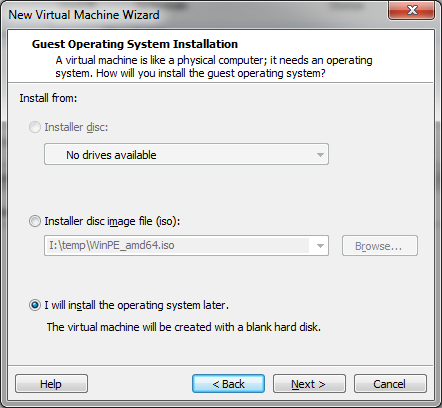
Überspringen Sie die Betriebssysteminstallation und wählen Sie ein Gastbetriebssystem für die Hardwarekompatibilität aus:
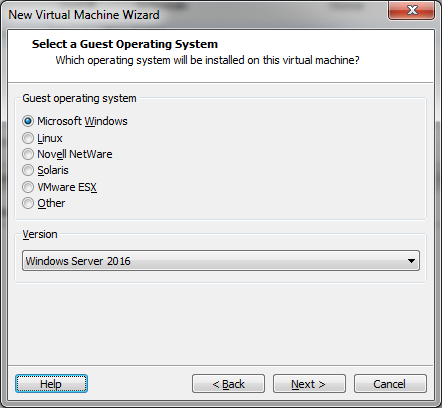
Benennen Sie dann die VM im folgenden Bildschirm und wählen Sie das entsprechende BIOS aus
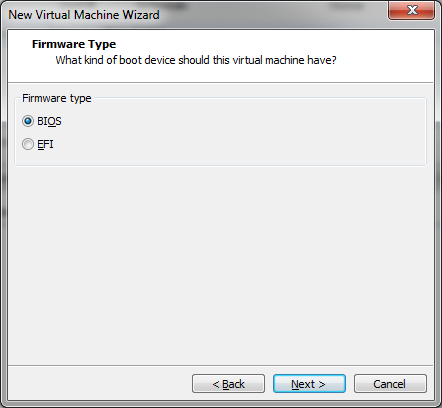
Im Gegensatz zu Hyper-V können Sie diese BIOS-Einstellung bei Bedarf später ändern. Überspringen Sie dann die nächsten Seiten, weisen Sie LAN und Arbeitsspeicher zu und schließen Sie das virtuelle Laufwerk an einen IDE-Controller an:

Wählen Sie dann „Vorhandene Festplatte verwenden“
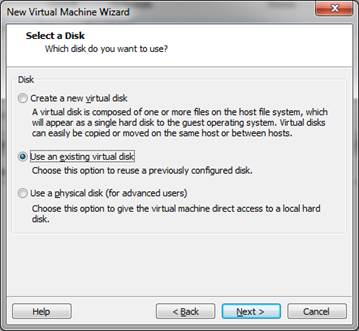
Und wählen Sie das von BackupChain erstellte virtuelle Laufwerk aus:
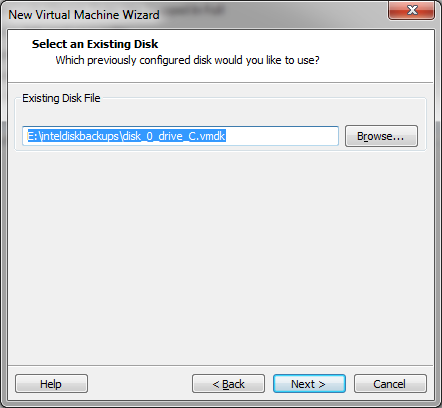
Die VM ist nun fertig und kann gebootet werden. Falls die VM mit BSOD bootet, müssen Sie möglicherweise die Starteinstellungen ändern, wie im obigen Abschnitt auf Seite 144 erläutert.
Weitere Tutorials
- BackupChain® Software für Gemeinnützige Organisationen
- Was ist eine Air Gap Backup-Lösung?
- Beste Backup-Software für erweiterte Backup-Funktionen
- Hyper-V VMs im Laufenden Betrieb Sichern – Live Hyper-V Backup
- Warum Sie BackupChain anstelle von Veeam Backup-Software verwenden sollten
- Wie werden Backup-Server mit Backup-Software verwendet?
- So richten Sie Festplattensicherungen auf Sektorebene ein
- Wie oft Sie Backups mit Backup-Software planen sollten
- Anpassbare Backup-Lösung für Windows-Server und Windows-PCs
- Beste Backup-Lösung für Sichere Offsite-Backups
- Backup-Lösung für Microsoft Storage Spaces
- Beste Backup-Software für benutzerfreundliche Oberfläche
- Microsoft Storage Spaces: Rebalancing und Caching
- Hyper-V Load Balancing: Alles, was Sie wissen müssen
- Was ist Hyper-V Live-Migration und wie funktioniert sie?
- Beste Backup-Software für sichere Cloud-Backups
- MSP Backup-Lösung ohne Abonnements
- Daten Backup Tipps #5: Rotation & Externe Festplatten
- Fehlertoleranz in Microsoft Storage Spaces
- Video: So Richten Sie eine Windows Sicherungsaufgabe mit Disk Imaging
- Beste Backup-Software für den Heimgebrauch
- Festplattensicherung und Festplattenkonverter
- Warum man BackupChain anstelle der Veeam Backup Software verwenden sollte
- Was ist Offsite-Backup in Backup-Software?
- Systemabbildsicherungssoftware: System Image backup

